Hinweis: GitHub-gehostete Runner werden auf GitHub Enterprise Server derzeit nicht unterstützt. Weitere Informationen zur geplanten zukünftigen Unterstützung findest Du in der GitHub public roadmap.
Einführung
Du benötigst nur ein GitHub-Repository, um einen GitHub Actions-Workflow zu erstellen und auszuführen. Im Rahmen dieser Anleitung fügst du einen Workflow hinzu, der einige der wesentlichen Features von GitHub Actions veranschaulicht.
Im folgenden Beispiel wird gezeigt, wie GitHub Actions-Aufträge automatisch ausgelöst werden können, wo sie ausgeführt werden und wie sie mit dem Code in deinem Repository interagieren können.
Erstellen deines ersten Workflows
-
Erstelle ein
.github/workflows-Verzeichnis in deinem Repository auf GitHub, wenn dieses Verzeichnis noch nicht vorhanden ist. Das Verzeichnis muss genau diesen Namen haben, damit GitHub in ihm enthaltene GitHub Actions-Workflows erkennen kan. -
Erstellen Sie im Verzeichnis
.github/workflowseine Datei mit der Erweiterung.ymloder.yaml. In diesem Tutorial wird die Datei mitgithub-actions-demo.ymlbenannt. Weitere Informationen findest du unter Neue Dateien erstellen. -
Kopiere die folgenden YAML-Inhalte in die Datei
github-actions-demo.yml:YAML name: GitHub Actions Demo run-name: ${{ github.actor }} is testing out GitHub Actions 🚀 on: [push] jobs: Explore-GitHub-Actions: runs-on: ubuntu-latest steps: - run: echo "🎉 The job was automatically triggered by a ${{ github.event_name }} event." - run: echo "🐧 This job is now running on a ${{ runner.os }} server hosted by GitHub!" - run: echo "🔎 The name of your branch is ${{ github.ref }} and your repository is ${{ github.repository }}." - name: Check out repository code uses: actions/checkout@v4 - run: echo "💡 The ${{ github.repository }} repository has been cloned to the runner." - run: echo "🖥️ The workflow is now ready to test your code on the runner." - name: List files in the repository run: | ls ${{ github.workspace }} - run: echo "🍏 This job's status is ${{ job.status }}."name: GitHub Actions Demo run-name: ${{ github.actor }} is testing out GitHub Actions 🚀 on: [push] jobs: Explore-GitHub-Actions: runs-on: ubuntu-latest steps: - run: echo "🎉 The job was automatically triggered by a ${{ github.event_name }} event." - run: echo "🐧 This job is now running on a ${{ runner.os }} server hosted by GitHub!" - run: echo "🔎 The name of your branch is ${{ github.ref }} and your repository is ${{ github.repository }}." - name: Check out repository code uses: actions/checkout@v4 - run: echo "💡 The ${{ github.repository }} repository has been cloned to the runner." - run: echo "🖥️ The workflow is now ready to test your code on the runner." - name: List files in the repository run: | ls ${{ github.workspace }} - run: echo "🍏 This job's status is ${{ job.status }}." -
Scrolle auf der Seite nach unten, und klicke auf Neuen Branch für diesen Commit erstellen und Pull Request starten. Klicke dann zum Erstellen eines Pull Requests auf Neue Datei vorschlagen.

Durch das Committen der Workflowdatei in einen Branch in deinem Repository wird das push-Ereignis ausgelöst, und dein Workflow wird ausgeführt.
Anzeigen der Workflowergebnisse
-
Navigiere auf Ihre GitHub Enterprise Server-Instance zur Hauptseite des Repositorys.
-
Klicke unter dem Namen deines Repositorys auf Aktionen.

-
Klicke auf der linken Randleiste auf den Workflow, den zu anzeigen möchtest (in diesem Beispiel „GitHub Actions Demo“).

-
Klicke in der Liste der Workflowausführungen auf den Namen der Ausführung, die du anzeigen möchtest (in diesem Beispiel „BENUTZERNAME testet GitHub Actions“).
-
Klicke auf der linken Randleiste der Seite für Workflowausführungen unter Aufträge auf den Auftrag Explore-GitHub-Actions.

-
Das Protokoll zeigt, wie die einzelnen Schritte ausgeführt wurden. Erweitere einen beliebigen Schritt, um die zugehörigen Details anzuzeigen.
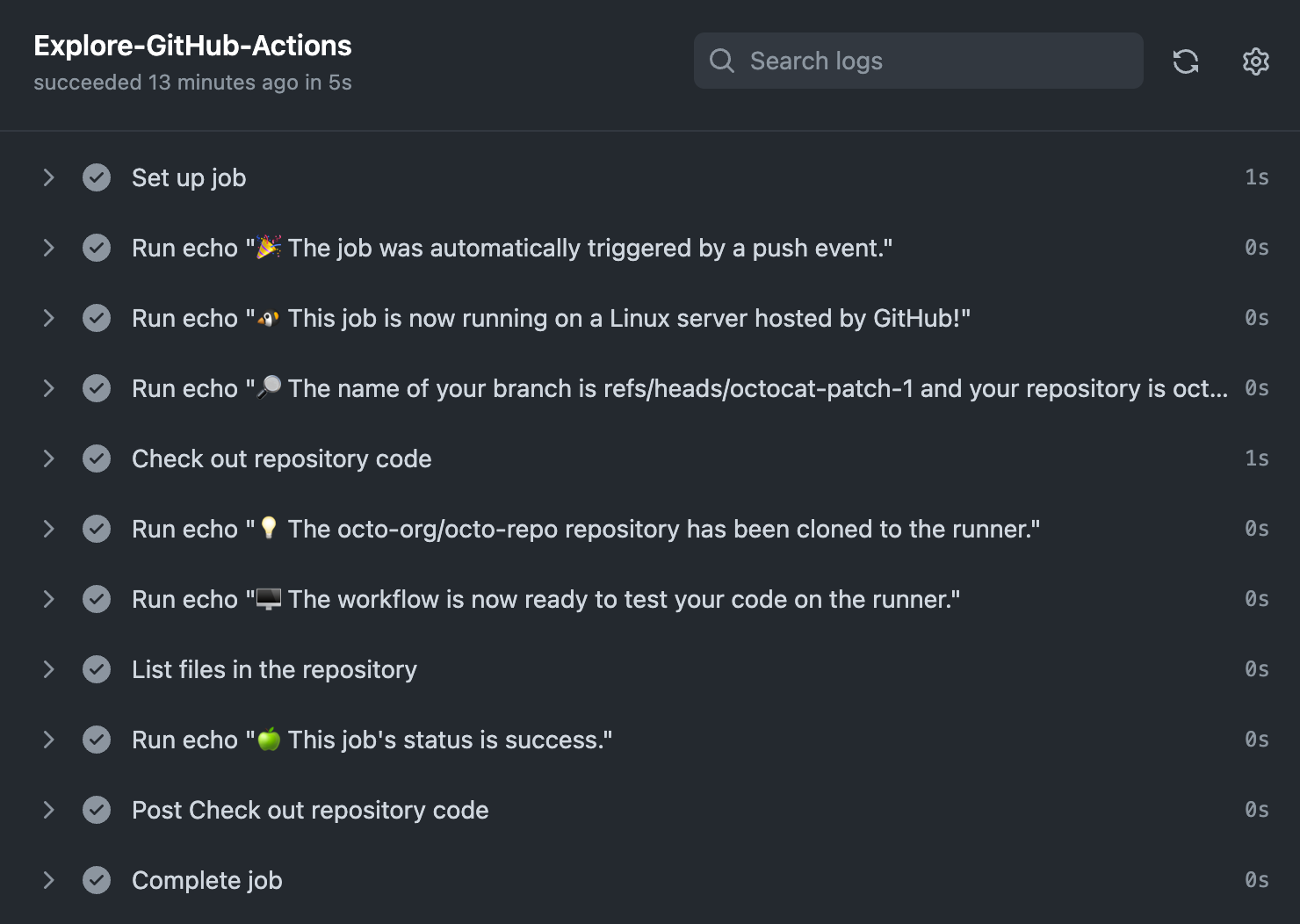
Beispielsweise kannst du die Liste der Dateien in deinem Repository anzeigen:
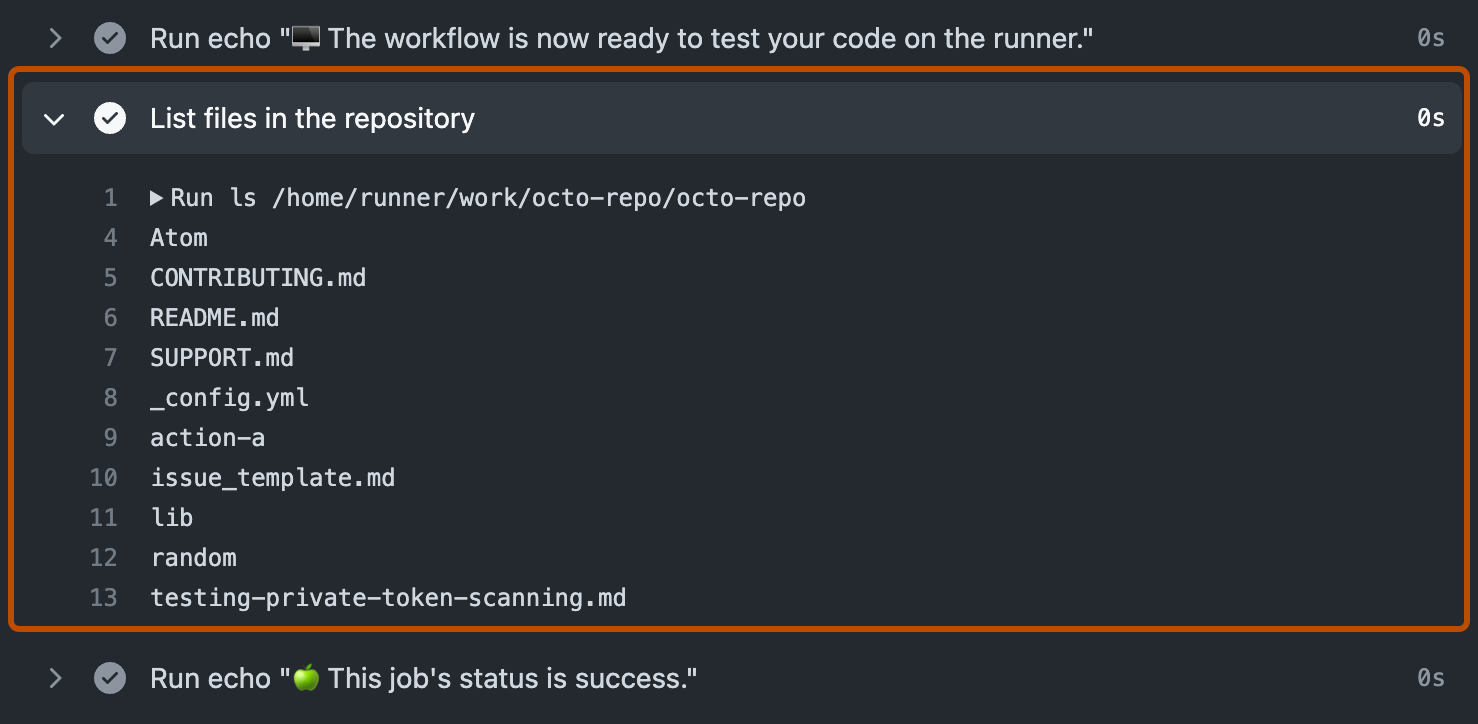
Der soeben hinzugefügte Beispielworkflow wird jedes Mal ausgelöst, wenn Code an den Branch gepusht wird, und er zeigt, wie GitHub Actions den Inhalt deines Repositorys verwenden kann. Ein ausführliches Tutorial findest du unter Grundlegendes zu GitHub Actions.
Weitere Startworkflows
GitHub bietet vordefinierte Startworkflows, die du anpassen kannst, um deinen eigenen Continuous Integration-Workflow zu erstellen. GitHub Enterprise Server analysiert deinen Code und zeigt dir CI-Startworkflows an, die für dein Repository nützlich sein könnten. Wenn Dein Repository beispielsweise Node.js-Code enthält, werden Vorschläge für Node.js-Projekte angezeigt. Du kannst Startworkflows als Ausgangspunkt verwenden, um deinen eigenen benutzerdefinierten Workflow zu erstellen, oder du kannst sie unverändert übernehmen.
Eine vollständige Liste aller Startworkflows findest du im actions/starter-workflows-Repository auf Ihre GitHub Enterprise Server-Instance.
Nächste Schritte
GitHub Actions kann dir dabei helfen, nahezu alle Aspekte deines Anwendungsentwicklungsprozesses zu automatisieren. Willst du loslegen? Hier findest du einige hilfreiche Ressourcen für deine nächsten Schritte mit GitHub Actions:
- Eine schnelle Möglichkeit zum Erstellen eines GitHub Actions-Workflows ist unter „Verwenden von Startworkflows“ zu finden.
- Informationen zu CI-Workflows (Continuous Integration) zum Erstellen und Testen deines Codes findest du unter Automatisieren von Builds und Tests.
- Informationen zum Erstellen und Veröffentlichen von Paketen findest du unter Veröffentlichen von Paketen.
- Informationen zum Bereitstellen von Projekten findest du unter Bereitstellung.
- Informationen zum Automatisieren von Aufgaben und Prozessen auf GitHub findest du unter Verwalten von Issues und Pull Requests.
- Beispiele, die komplexere Features von GitHub Actions veranschaulichen, darunter viele der oben genannten Anwendungsfälle, findest du unter Beispiele. Du erfährst anhand detaillierter Beispiele, wie du deinen Code auf einem Runner testest, auf die GitHub-CLI zugreifst und erweiterte Funktionen wie Parallelität und Testmatrizen verwendest.